作为网管,给自己的组群建立共享磁盘、设置权限、分享文件应该基本功了,这里Linux选用的是Ubuntu 14.04,Windows是Win10操作系统,对于Windows应该差别不是太大。这里我也是基于网上的前辈们总结出来的,可能会更详细或者更精简,引用链接在本文下方供大家参考。
先说Windows
主要分为两块任务:更改网络共享设置 + 更改共享文件夹的设置
首先打开屏幕右下角的网络连接小图标,打开网络设置(Network & Internet settings),进入网络共享中心(Network and Sharing Center),打开高级设置(advanced sharing settings),如下图所示:
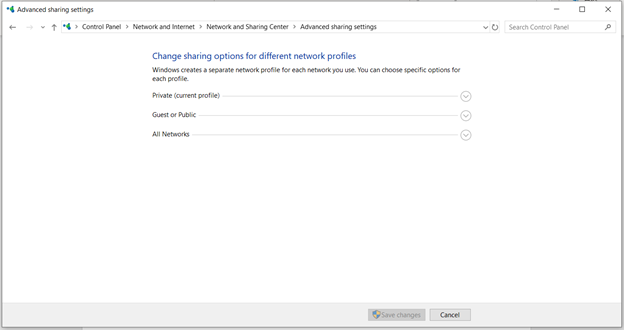
如果找不到可以直接用Win里面的搜索功能输入关键字搜索
在公网里,打开文件共享和被发现功能:
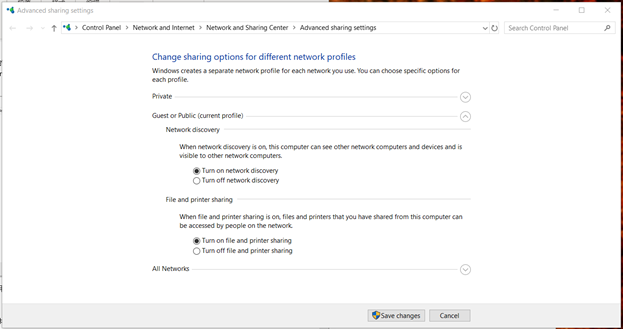
然后所有网络里,打开文件夹共享,最后一个密码保护出于安全考虑应该打开,但是如果只是实验或者自用,可以暂时不打开

网络共享设置完成,然后设置共享文件夹,首先选中要分享的文件夹,比如我想分享F盘下面的音乐文件夹(F:\music),找到文件夹,鼠标右键 -> 属性,在分享tab(sharing)下面,点开高级设置(advanced sharing),点击权限(permissions),点击添加(add),选择你想要和谁分享这个文件夹,这里说一下安全tab(Security),里面包含了权限分组和各种权限,你也可以先在这里编辑安全组群和权限然后再在分享tab(Sharing)里面设置
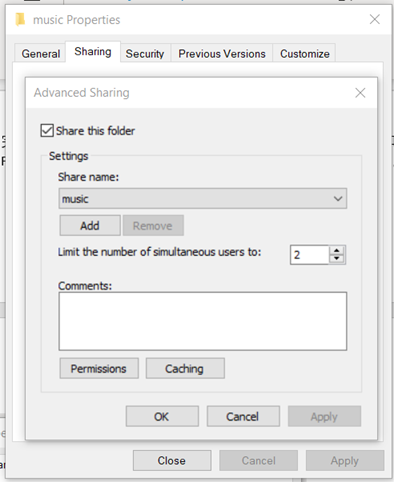
确定(OK)之后回到权限界面(permissions),下面的权限表示你愿意给对方什么权限,分为读(read,顾名思义别人可以看到你的文件夹里的文件)、写(change,添加修改删除文件的权利)和完全的权限(Full control,想干嘛干嘛你懂的),根据自己需要打钩
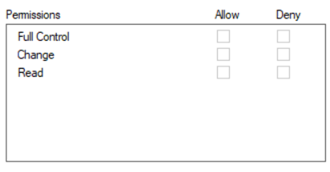
完成
如何测试
打开Run,或者直接按住WIN+R直接弹出
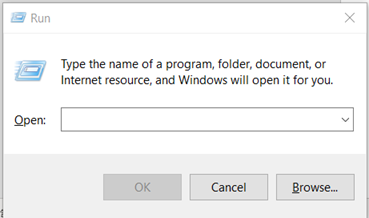
查询自己本机的IP地址:打开网络设置(Network & Internet settings),选择更改网络属性(change connection properties),或者查看网络设置(view your network properties),这里是WIN10系统,其他的WIN操作系统应该有些微区别
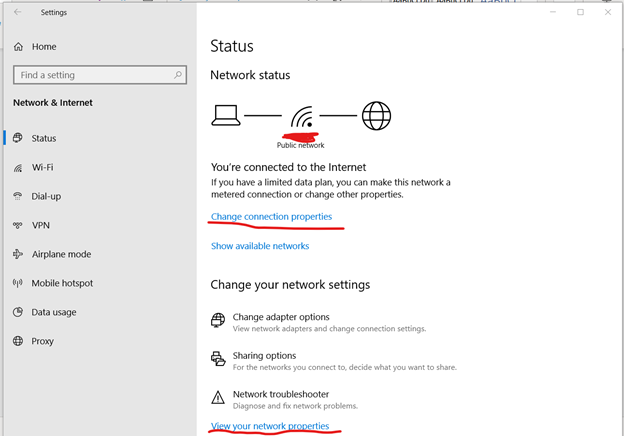
得到你所处的网络的IPv4的地址,在Run里面输入:\\10.4.13.168\music
其中10.4.13.168是我的IP地址,music是我分享的文件夹,根据自己需要修改
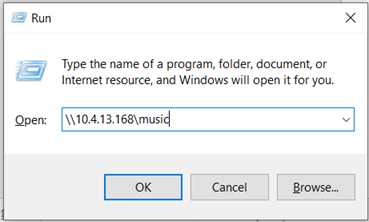
确定(OK)之后,如果能进入自己分享的文件夹,成功
下次讲Linux的
参考链接:





















 1411
1411











 被折叠的 条评论
为什么被折叠?
被折叠的 条评论
为什么被折叠?








